Microsoft a beaucoup fait pour informer les utilisateurs de Windows de la nécessité de protéger leurs systèmes en téléchargeant et en installant les mises à jour les plus récentes. (Je recommande tout de même de définir le téléchargement des mises à jour automatiques de Windows, mais de ne pas l'installer, comme je l'ai décrit dans un article de blog de juillet dernier.)
L'ironie de la conscience accrue des mises à jour de Windows est que les logiciels malveillants sont moins susceptibles de cibler les vulnérabilités de Windows - ou d'autres systèmes d'exploitation de PC, d'ailleurs. De nos jours, la plupart des virus et des chevaux de Troie utilisent des failles dans vos navigateurs, lecteurs multimédias ou applications Web pour violer la sécurité de votre système. C'est pourquoi il est impératif de maintenir ces programmes à jour, un sujet que j'ai abordé dans un article d'avril dernier.
Google envoie automatiquement les mises à jour de son navigateur Chrome - sans vous donner la peine de vous en informer (la version actuelle est la 2.0.172.30). Vous pensez peut-être que je suis un hypocrite pour empêcher Microsoft de charger ses mises à jour automatiquement et pour applaudir Google pour faire la même chose avec son navigateur. Voici la différence: si une mise à jour de Chrome provoque un dysfonctionnement du programme, je peux simplement utiliser un autre navigateur. Toutefois, si une mise à jour de Windows est vidée, tout mon système est bouché jusqu'à ce que je le répare.
Si vous souhaitez utiliser Chrome pour naviguer sans laisser de pistes sur votre système, appuyez sur Ctrl-Maj-N pour ouvrir une nouvelle fenêtre de navigateur en mode de navigation privée dans Chrome. Les sites que vous visitez par la suite n'apparaîtront pas dans l'historique de votre navigateur, pas plus que les termes recherchés ne resteront dans votre historique de recherche. Vous ne recevrez pas non plus de nouveaux cookies.
Vous trouverez de nombreux add-ons dans la section Confidentialité et sécurité de la page des add-ons de Firefox qui donnent à Firefox un mode furtif similaire. Vous pouvez également choisir Outils> Effacer les données privées pour effacer vos pistes dans Firefox, mais ce paramètre efface tout votre historique dans les différentes catégories. Le mode navigation privée de Chrome vous permet de conserver l’historique que vous souhaitez et de l’effacer.

J'ai passé beaucoup plus de temps à naviguer avec Chrome ces derniers temps, et pas seulement à cause de son mode incognito. Chrome me semble plus rapide que Firefox ou Internet Explorer et je m'habitue à l'interface simplifiée de Chrome. Firefox reste cependant mon navigateur par défaut. Le module complémentaire de sécurité Firefox sans lequel je ne naviguerai pas est le NoScript (donationware) d’InformAction, qui vous permet de bloquer les scripts JavaScript, Flash et d’autres scripts site par site et source par source.
Le meilleur moyen d'améliorer votre confidentialité lorsque vous utilisez Firefox est de configurer le navigateur pour supprimer les cookies à chaque fermeture du programme. Pour ce faire, cliquez sur Outils> Options> Confidentialité, sélectionnez "Toujours effacer mes données personnelles lorsque je ferme Firefox", puis cliquez sur OK.

Alors qu'en est-il d'Internet Explorer? On dit que IE 8 est plus sûr que IE 7, qui à son tour était plus sûr que IE 6. Deux faits demeurent: Internet Explorer utilise ActiveX, qui, à mon avis, est intrinsèquement peu sécurisé; et les options de sécurité d'IE 8 sont bien trop compliquées. Qu'est-ce que ces contrôles de curseur signifient, vraiment? (Appuyez sur Alt, cliquez sur Outils> Options Internet, puis choisissez l'onglet Sécurité ou Confidentialité pour voir ce que je veux dire.)
Conseil Bonus: Crypter Gmail
J'utilise Gmail comme principal service de messagerie électronique depuis plusieurs années, mais ce n'est que depuis quelques mois que j'ai commencé à chiffrer mes correspondances Gmail. (En fait, le cryptage n'était pas disponible dans Gmail jusqu'à il y a quelques mois.) Pour utiliser le cryptage dans Gmail, cliquez sur Paramètres dans le coin supérieur droit de la fenêtre principale, faites défiler vers le bas de l'onglet Général, sélectionnez "Toujours". utilisez https "et cliquez sur Enregistrer les modifications. Notez que ce paramètre empêche le widget iGoogle Gmail de fonctionner, mais c'est un petit prix à payer pour la sécurité supplémentaire.
Ressources de confidentialité Web
Pour plus d'informations sur les options de confidentialité des services Google, consultez le Centre de confidentialité de Google. Outre une FAQ et un aperçu, vous trouverez des vidéos sur la confidentialité et des options de confidentialité spécifiques pour YouTube, Orkut, Blogger, Docs et autres services Google.
Internet Storm Center du SANS Institute propose un niveau de menace Internet quotidien (vert, la dernière fois que j'ai vérifié), ainsi que des informations sur les sources des attaques récentes sur Internet et des liens étendus vers d'autres sources de sécurité Internet.
Pour en savoir plus sur la sécurité des navigateurs, lisez l'article Sécuriser votre navigateur Web de la US Computer Emergency Response Team. Les informations ont été mises à jour pour la dernière fois il y a plus d'un an mais restent pertinentes. Certaines des recommandations de US-CERT concernant la configuration du navigateur sont excessives pour une navigation régulière et quotidienne, alors suivez le conseil avec le grain de sel proverbial.
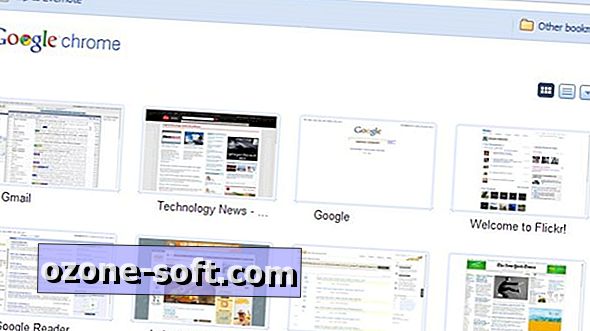



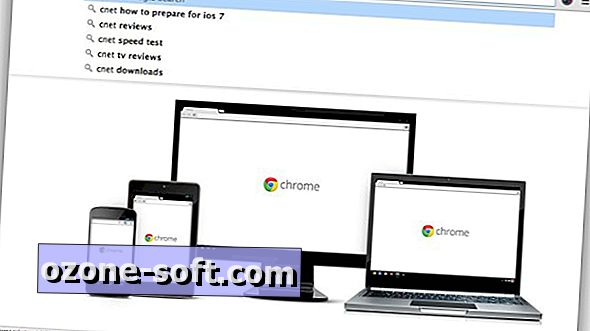

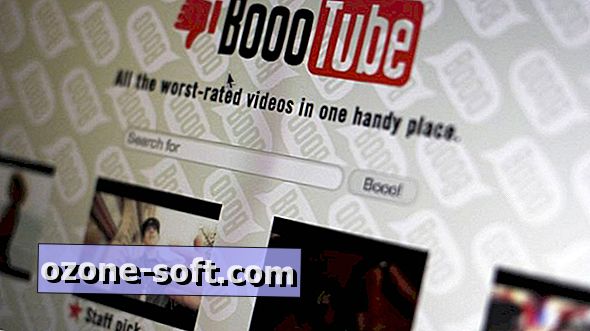






Laissez Vos Commentaires